楽天モバイルへMNP
今回、20年近く継続したドコモ回線を解約して「楽天モバイル」にMNP(携帯電話番号ポータビリティー)転入した。主要国で海外ローミングが無料になるなど、海外旅行や出張時のメリットに惹かれて以前から楽天モバイルには興味を持っていたが、コロナ禍で海外渡航の機会がないこともあり実際の切り替えは見送っていた。しかし、魅力的な料金プランとキャンペーンに惹かれて、実際に転入することにした。
楽天モバイルのプランやキャンペーン詳細は後述する。また、海外利用時のメリットは下記の記事にまとめたので参考にしていただきたい。
MNP転入の手順
MNP転入の手順をご紹介する。今回はオンラインでの申込みを行ったが、手続きはシンプルで簡単だった。コロナ禍で対面せずにキャリアの切り替えができるオンライン手続きは非常におすすめだが、不安のある方は楽天モバイルのショップでスタッフのサポートを受けながらの契約手続きも可能だ。

1. MNP予約番号を発行
まずは現在契約しているキャリアでMNP予約番号の発行が必要となる。この予約番号を転入先のキャリアに伝えることで、現在使用している電話番号を引き続き利用することが可能となる。ドコモの場合は、
- ドコモショップ
- ドコモインフォメーションセンター(局番なし 151)
- ドコモオンライン手続き
からMNP予約番号の発行ができる。待ち時間がないためオンライン手続きが断然おすすめ。ただし、ファミリー割引の代表番号の場合はオンライン手続きできないなどの制約があるので、その際はドコモインフォメーションセンターへ電話あるいはドコモショップで発行してもらう必要がある。
2. 楽天モバイルへのMNP転入手続き
MNP予約番号を入手できたら、楽天モバイルの転入手続きを行う。手続きは簡単で、下記の通り。
転入手続きの手順

楽天モバイルのページにアクセスし、右上の「お申し込み」から手続きを開始する。

続いてプランを選択する。プランの選択とはいえ、楽天モバイルでは「Rakuten UN-LIMIT V」の1つのプランしか用意されていないため、右下の「プランを選択する」をクリックして次に進めば良い。

次にオプションを選択する。いくつか有償オプションが用意されているが、基本的にはオプション契約なしの基本プランで良いだろう。また、こちらのページでnanoSIMあるいはeSIMの選択を行う。私はeSIM対応機種(iPhone11)を使用予定のため、eSIMで申込みを行った。こちらは使用する機種によって、対応するSIMを選択すれば良い。
回線契約と同時にスマホ本体も購入する場合は「製品選択へ進む」を、手持ちのスマホを使用する場合は「この内容で申し込む」を選択して次に進む。

こちらで楽天アカウントへのログイン画面になる。手持ちのアカウントでログインするか、もし楽天アカウントを持っていない場合は、新規作成を行おう。

続いて、本人確認書類のアップロードを行う。本人確認書類には運転免許証やマイナンバーカードなどが利用できる。個人情報のアップロードに抵抗のある方は、SIMカードの受け取り時に配達員に写真付き書類を提示して本人確認を行う「受け取り時に自宅で確認」という方法も選択できる。

次に電話番号の選択を行う。今回はMNP転入のため「他社から乗り換え(MNP)」を選択し、下に詳細情報を入力する。MNPの有効期限が7日以上残っていないと手続きできないため、MNP予約番号を入手したらすぐに申し込みするのが望ましい。
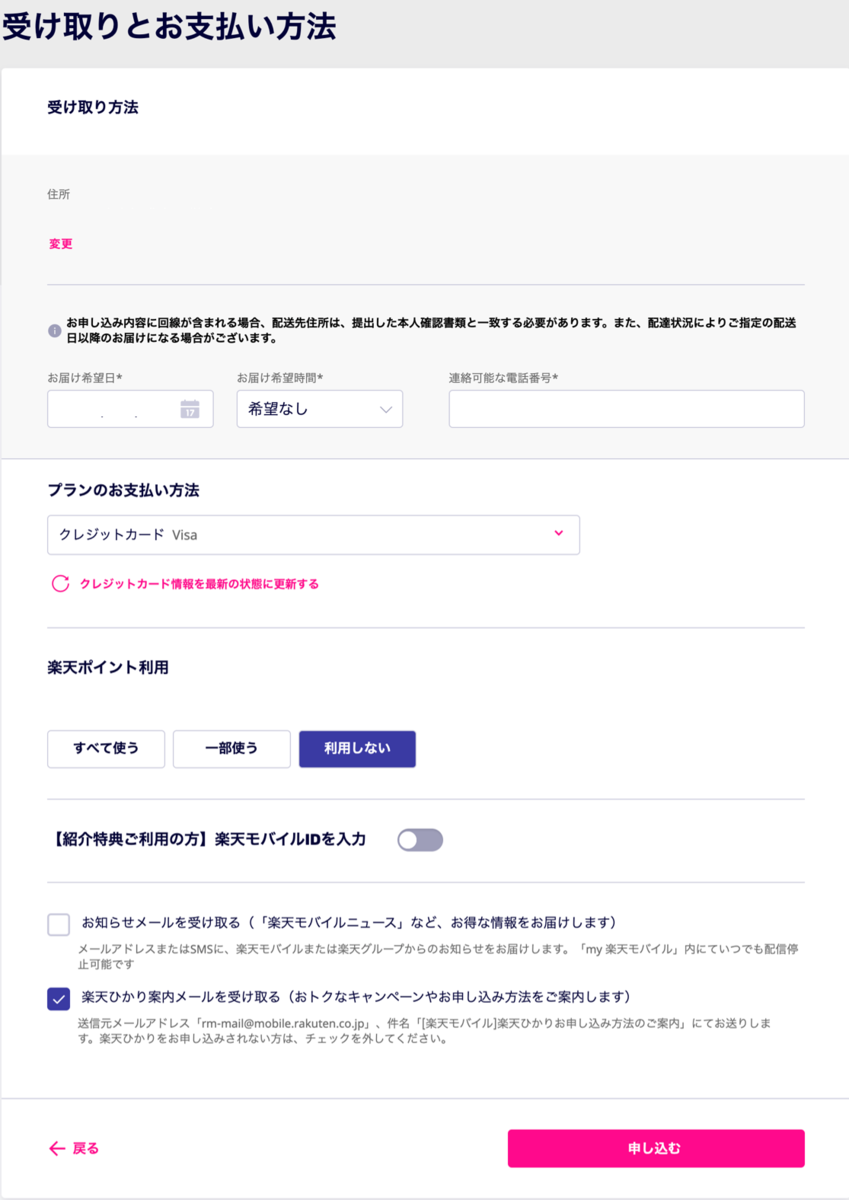
最後に受け取り方法と料金の支払い方法を選択して完了だ。ちなみに、タイミングによっては紹介キャンペーンが開催されている場合がある。お得に乗り換えができるので、お知り合いの方に楽天モバイルユーザがいれば紹介コードを教えてもらうと良いだろう。
my楽天モバイルアプリ利用なら即日eSIM開通可能
本来であればeSIM契約でも本人確認完了を待つ必要があるのだが、「AIかんたん本人確認(eKYC)」により即日開通が可能になった。本人確認書類に運転免許証を使用し、eSIMを契約する場合は即日開通が可能になるため、簡便でおすすめだ。
3. 楽天モバイルの開通手続き
SIMカードが届いたら、楽天モバイルの開通手続きを行う。eSIMの場合は本人確認完了後にmy楽天モバイルから初期設定用のQRコードが入手できるようになる。
まずmy楽天モバイルにアクセスし、初期設定用のQRコードを準備しておく。表示されたQRコードは、後ほどeSIMを使用するスマートフォンで読み取る必要がある。QRのコードの表示はPCやタブレットなど、eSIMを使用するスマートフォン以外の機器で行う必要がある。

続いて、iPhoneでeSIM開通手続きを行う。手順は下記の通りだ。

まず、「設定」から「モバイル通信」を選択し、「モバイル通信プランを追加」を選択する。

my楽天モバイルの画面で準備したQRコードを読み取り、「モバイル通信プランを追加」をタップ。


その後ステップ通りに設定を行い、最後に「モバイルデータ通信」に"rakuten.jp"を入力して完了だ。さらに詳細な手順はこちらに記載があるので参考にされたい。
コスパ抜群のプランとお得なキャンペーン
楽天モバイルは常にお得なキャンペーンが用意されている。最新のキャンペーン情報はこちらを参照されたい。
さらに、料金プランも魅力的だ。上限金額の2,980円は他社のプランと変わらないものの、実際に利用したデータ容量に応じて実際の支払額はさらに安くなる。利用したデータ容量が1GB以下の場合はゼロ円運用も可能な、破格のプランだ。

これだけの高コストパフォーマンスを実現した楽天モバイル。ドコモを継続する理由が見当たらず、楽天モバイルへ乗り換えた。さらに楽天モバイルは入退会時の事務手数料も無料となっている。気に入らなければすぐに他社に再度乗り換えればよいし、楽天モバイルを試さない理由が見つからない。まずは通話・通信品質など、実際に使って試してみようと思う。